최근 '아이폰4' 에서 'LG옵티머스 G 프로'로 단말기를 바꾸면서 새롭게 안드로이드 어플들을 접하고 있습니다..
오늘은 그 중 한가지 컴퓨터 무료 원격제어 프로그램 '팀뷰어'를 안드로이드 폰에서 사용해보는 시간을 가져보려 합니다.
팀뷰어(Teamviewer)
'팀뷰어'는 오래전부터 컴퓨터에서 컴퓨터를 원격제어 하는 프로그램으로 유명했습니다.
'팀뷰어'를 사용하기 위해서는 먼저 '팀뷰어' 공식 홈페이지(http://www.teamviewer.com/ko/)에서 정식버전을 다운받아 설치하시면 원격제어를 당하는 컴퓨터의 셋팅은 끝납니다.
PC용 정식버전 다운로드 사이트
팀뷰어(Teamviewer) 설치방법
팀뷰어 홈페이지에서 정식버전 TeamViewer8을 다운받아서 설치를 누르고 다음으로 넘어갑니다.
'팀뷰어'는 개인용/비상업용으로 무료 이며, 업무용/사무용으로 이용시에는 유료라이센스를 취득해야 합니다.
참고하시어 개인용/비상업용으로만 이용하시기 바라며, 업무용으로 이용시에는 꼭 라이센스를 취득하시기 바랍니다.
저는 개인용으로 이용하기 때문에 '팀뷰어' 개인용/비상업용 에 체크하고 다음 > 라이센스 약관 동의 및 '팀뷰어' 비상업용 체크 후 다음
'팀뷰어' 설치 유형 선택 화면이 나오는데 본인이 어디에서 내 PC원격제어를 실행 할 것인가 잘 생각하시고 체크 하시기 바랍니다. 컴퓨터 원격제어 장소가 어디가 될지 모른다면 '예'를 선택하시는게 아마도 좋을듯..
그리고 다시 다음을 클릭합니다.
'팀뷰어'를 이용해 컴퓨터 원격제어를 할 컴퓨터의 '이름' , '비밀번호' 입력후 다음 '팀뷰어(TeamViewer)' 계정이 없다면 새 계정을 만드시고 있다면 두번째 '이미 TeamViewer 계정이 있습니다.를 체크하신뒤 다음으로 넘어가세요!
자! 이제 무료 원격제어 프로그램 '팀뷰어'설치가 끝났습니다.
'팀뷰어' 설치가 완료되고 컴퓨터 원격제어 에 필요한 'ID' 와 '비밀번호' 가 설정되어 있습니다. 이제 어디서든 지금 '팀뷰어'가 설치되어 있는 컴퓨터 제어가 가능합니다.
1회성 원격제어를 할 경우에는 파란 바로 위 이미지의 '귀하의 ID 및 비밀번호'를 설정하고 컴퓨터 원격제어를 하면 되고 항상 컴퓨터를 제어 해야 한다면 위에서 설정한 개인 비밀번호를 치고 원격제어 프로그램을 구동시키면 됩니다.
이럴경우 비밀번호는 고정이 되기 때문에 보안에 각별히 주의 하셔야 합니다.
'팀뷰어'를 통한 안드로이드에서 내PC 원격제어하기
스마트폰(안드로이드) Play 스토어 에서 '팀뷰어'를 검색하고 다운받아 설치한다.
컴퓨터 원격제어를 위해 컴퓨터에 설치한 프로그램 '팀뷰어' 아이디를 입력하고 '원격제어' 버튼을 터치하면 비밀번호 입력란이 나옵니다. 그 곳에 내PC에 생성된 비밀번호나 초기 셋팅한 개인 비밀번호를 입력하고 연결하시면 '팀뷰어' 무료원격제어 프로그램이 안드로이드 폰에서 실행되며, 파일 이동, 편집, 생성등 다양한 기능을 스마트폰에서 구현할 수 있습니다.
'팀뷰어'가 스마트폰에서 원격으로 연결된 모습니다.
이제 원격제어 프로그램을 통해 언제 어디서나 컴퓨터원격제어를 할 수 있습니다.
필요하실때 사용하세요!
■ 무료 원격제어 프로그램 '팀뷰어' 리뷰 후기
제가 '팀뷰어'를 알게된건 한 4~5년 전인거 같습니다.
네이트온 원격제어를 쓰다가 네이트온 원격제어는 한쪽에서 승인을 해 줘야한다는 단점이 있어 다른 무료원격제어 프로그램을 찾다가 '팀뷰어'를 만났습니다.
그 때 이후로 한동안 원격제어를 쓸 일이 없었는데, 블로그 포스팅을 하다보니 다시 원격제어가 필요해 쓰게 되네요! 그런데 그 때는 없었던 다양한 기능들이 업데이트 되어 있어 져도 지금 다 활용을 못하는 실정 입니다...^^
어쨌든 좋은 프로그램인것만은 확실 한거 같습니다.
새로운 '팀뷰어'의 다양한 기능
컴퓨터 원격제어지만 문서작성, 인터넷뱅킹, 포토샵, PPT 작성, 메일보내기 등등...PC에서 수행 할 수 있는 거의 모든 작업을 큰 지장없이 할 수 있으며, 특수키등도 잘 정리되어 있어 작없수행에 지장은 없습니다.
또한 무료프로그램이라고는 믿기지 않을 정도의 프로그램 완성도가 뛰어나 캠이 설치된 컴퓨터라면 화상회의 채팅등 고급 사용자 지원도 됩니다.
다만 아쉬운점이라면 스크롤기능 등이 어렵고 드래그를 할 수 없는 점이 아쉽네요!
좋은 포스팅을 위해 여러분의 추천과 댓글이 필요하고
그 것이 힘이 됩니다.^^
'Review > 제품 서비스 리뷰' 카테고리의 다른 글
| 신풍운 온라인 게임을 접하다. (0) | 2014.07.25 |
|---|---|
| 안드로이드 e-book APP(어플) 티뷰어[TIViewer] 텍스트, 이미지 뷰어 (0) | 2013.05.21 |
| 안드로이드 이북(e-book)APP[어플리케이션] 텍뷰(텍스트뷰어)리뷰 (0) | 2013.05.20 |
| 무료국제전화 어플 K-TALK[케이톡] 신규APP (0) | 2013.05.13 |
| LG전자 포켓포토[POPO]~? 포포에 대한 지름신!! (8) | 2013.02.04 |












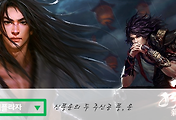

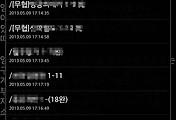

댓글